-Ссылки
-Цитатник
ХРАМ СПАСА НА КРОВИ - (3)
Храм Спаса на Крови Храм Спаса на Крови В самом центре Санкт-...
Пирог с капустой - (1)Вкусный капусный пирог.
Пилатес на фитболе - (0)Пилатес на фитболе Пилатес на фитболе – особый вид фитнеса, проводимый с помощью примене...
подлинность оливкового масла - (0)Как определить подлинность оливкового масла из почты друзей По словам американс...
бабушкин квадрат - (0)Бабушкин квадрат ...
-Метки
аксессуары анекдоты аудиокниги бисер блины воротники вышивка вышивка гладью вышивка крестом вязание вязание крючком вязание спицами гарниры гимнастика дача декупаж десерты диета дневник жакеты жаккард жаккарды живопись жилет жилеты закуски здоровье игрушки интернет интерьер история картина картинки картины кино киноактеры книги компьютер конструирование косметология костюмы крем кружево куклы макраме манишка массаж мода музыка мультиварка мультфильмы мясо обряды овощи педагогика печенье пирог пироги пирожки пирожное пицца платья поделки полувер поэзия приметы путешествия рисунки рыба салат салаты советы соусы стихи сумочки супы сыр тапочки творог театр тесто тесто дрожжевое торт украина 2014 украина-2014 фильмы флора фото фотошоп храм цветы цитаты шали шаль шапки шарфы шляпа шляпки юбка юбки
-Рубрики
- ВЫШИВКА (546)
- виды швов (70)
- крестиком (459)
- ВЯЗАНИЕ (1492)
- крючком (773)
- приемы вязания (103)
- спицами (689)
- ДОМ, СОВЕТЫ (195)
- ЗДОРОВЬЕ (348)
- КАРТИНЫ, ФОТО (255)
- КОМПЬЮТЕРНАЯ ГРАМОТА (129)
- дневник Li.ru (34)
- осваиваем компьютер (97)
- КУЛИНАРИЯ (828)
- аэрогриль, мультиварка (19)
- гарниры (46)
- десерты (60)
- закуски (125)
- мучное (333)
- мясные блюда (115)
- овощи (55)
- первое (7)
- рыбные блюда (50)
- советы (44)
- соусы (30)
- ЛИТЕРАТУРА (346)
- аудиокниги (21)
- проза (10)
- стихи (50)
- цитаты (238)
- ПЕДАГОГИКА (111)
- ПОДЕЛКИ, МАКРАМЕ, БИСЕР (166)
- ПУТЕШЕСТВИЯ (123)
- ТЕАТР, МУЗЫКА (188)
- ФЛОРА (73)
- ШИТЬЕ (253)
- ,общее (136)
- конструирование (81)
- технология (42)
- ЭТО ИНТЕРЕСНО (26)
-Приложения
 Я - фотографПлагин для публикации фотографий в дневнике пользователя. Минимальные системные требования: Internet Explorer 6, Fire Fox 1.5, Opera 9.5, Safari 3.1.1 со включенным JavaScript. Возможно это будет рабо
Я - фотографПлагин для публикации фотографий в дневнике пользователя. Минимальные системные требования: Internet Explorer 6, Fire Fox 1.5, Opera 9.5, Safari 3.1.1 со включенным JavaScript. Возможно это будет рабо Дешевые авиабилетыВыгодные цены, удобный поиск, без комиссии, 24 часа. Бронируй сейчас – плати потом!
Дешевые авиабилетыВыгодные цены, удобный поиск, без комиссии, 24 часа. Бронируй сейчас – плати потом! Онлайн-игра "Empire"Преврати свой маленький замок в могущественную крепость и стань правителем величайшего королевства в игре Goodgame Empire.
Строй свою собственную империю, расширяй ее и защищай от других игроков. Б
Онлайн-игра "Empire"Преврати свой маленький замок в могущественную крепость и стань правителем величайшего королевства в игре Goodgame Empire.
Строй свою собственную империю, расширяй ее и защищай от других игроков. Б ОткрыткиПерерожденный каталог открыток на все случаи жизни
ОткрыткиПерерожденный каталог открыток на все случаи жизни Скачать музыку с LiveInternet.ruПростая скачивалка песен по заданным урлам
Скачать музыку с LiveInternet.ruПростая скачивалка песен по заданным урлам
-Музыка
- lovemetender - Элвис Пресли (Elvis Presley)
- Слушали: 3223 Комментарии: 0
- Михаил Боярский Ланфре Ланфра
- Слушали: 5473 Комментарии: 0
- Неподражаемый Демис Руссос
- Слушали: 1220 Комментарии: 0
- маленький принц
- Слушали: 10117 Комментарии: 0
- Галина Хомчик - Лучина (русская народная песня)
- Слушали: 4623 Комментарии: 0
-Друзья
Друзья онлайн
галина5819
Лариса_Воронина
Belenaya
Алла_Студентова
Друзья оффлайнКого давно нет? Кого добавить?
Alexandra-Victoria
babeta-liza
Bo4kaMeda
Bonito11
Dmitry_Shvarts
elena160752
Galyshenka
Gania
Ipola
iriska4
Kamelius
Liepa_Osinka
liudmila_leto
Liudmila_Sceglova
lomovolga
Madam_Irene
Mila111111
mimozochka
MISTER_MIGELL
Olga-olg
olga53
Ramata
RUSSA_N
SvetlanaT
Tatjanuschka
TimOlya
ulakisa
Алевтина_Серова
Алкия
Бусильда50
дракоша52
ИНТЕРЕСНЫЙ_БЛОГ_ЛесякаРу
Ира_Ивановна
Клуб_мастериц
Лилёша
Майя_Пешкова
макошь311
Марина_Ушакова
Надежда-Ариана
НаталинаЯ
Ольга-В
Ольга_Сан
Оранжевы Йослик
Рецепты_приготовления
Сияние_Розы_Жизни
сыненок
Таточка-Танюша
Топ_Менеджер
Феврония52
ЯблочкоНаливное
-Сообщества
Читатель сообществ
(Всего в списке: 9)
АРТ_АРТель
ПОМОЩЬ_НОВИЧКУ
Как_похудеть_лентяйке
Любители_Путешествий
Cine-Cinema
free_readings
О_Самом_Интересном
Рецепты_блюд
Схемы-вязания
скайп |
Цитата сообщения last_Alive
Как установить 2 скайпа на одном компьютере

Многие пользователи Скайпа предпочитают две или три учетные записи: одна – личная, вторая – рабочая, а третья – ещё для каких-то целей.
Запустить на компьютере две учетные записи в QIP или ICQ очень просто, а вот со Skype дела обстоят сложнее, поскольку иногда Скайп может себя вести капризно.
При пользовании Скайпом несколькими пользователями у каждого свой пароль для входа. Пользователю с первым логином в Скайп заходить с уже привычным логином, а под другим аккаунтом - заходить с помощью Microsoft записи, вводя адрес мейла, на которого был зарегистрирован. Это в том варианте, когда не удается заходить со вторым логином через привычную панель Скайпа. Но гораздо проще пользоваться не одним, а несколькими Скайп.
Здесь вы узнаете как установить 2 (и более) Скайп на одном компьютере.
Как установить два скайпа на одном компьютере
Данный способ работает только на новой версии Skype. Скачать Skype.
1. Первое, что необходимо – это выйти из скайпа, который установлен сейчас на Вашем компьютере.
Если в панели задач после выхода из скайпа остаётся ярлык скайпа – нажмите на него правой клавишей мыши и выберите команду «Выйти из Skype».

2. Далее необходимо установить себе на рабочий стол компьютера новый ярлык Skype (старый ярлык можете или удалить или оставить – как пожелаете).
Для этого идем в C:\Program Files\Skype\Phone\ и находим там файл Skype.exe
3. Нажимаем на этот файл правой кнопкой мышки и выбираем “Отправить на рабочий стол” (создать ярлык)
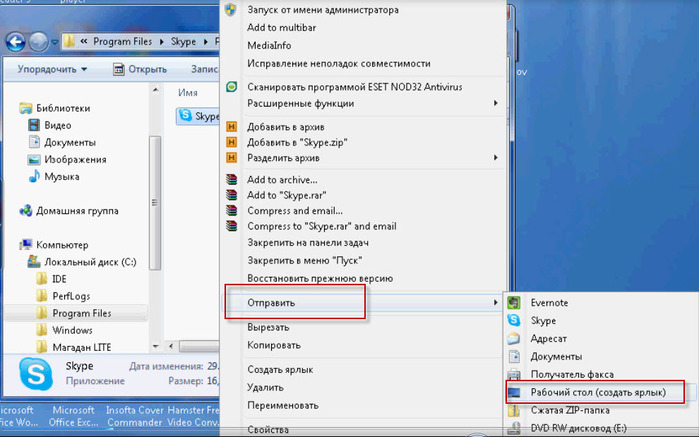
4. На рабочем столе находим вновь созданный ярлык, нажимаем правой кнопкой мыши на него и выбираем «Свойства».
В графе «Объект» надо дописать
/secondary
для того, чтобы с одного ярлыка была возможность открыть вторую учётную запись.
Внимание! Обязательно поставьте ПРОБЕЛ после Skype.exe”!
Должно быть: Skype.exe” /secondary
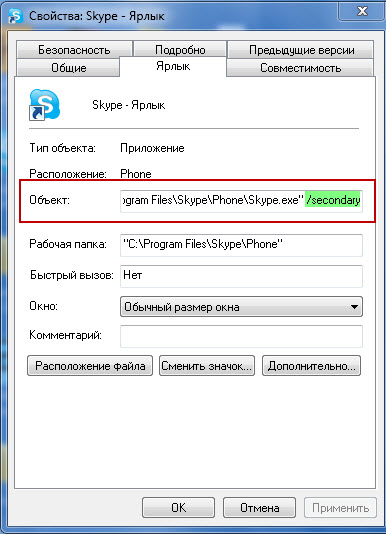
Теперь вы без проблем зайдете во второй Skype, нажав на этот же ярлык на рабочем столе (для входа в два разных скайпа используем один ярлык). Но каждый раз нужно заново вводить пароль для второго скайпа.
Поэтому порой удобнее написать не /secondary (выделено зелёным) а сразу прописать логин и пароль.
/secondary /username:ЛогинSkype /password:ВашПарольв Skype
Например,
C:\Program Files\Skype\Phone\Skype.exe” /secondary /username:admin /password:12345
(и не забывайте про пробелы)
Где именно должны располагаться пробелы, на рисунке отмечено голубым цветом (все остальное – без пробелов ).

В этом варианте удобнее установить на рабочем столе 2 ярлыка Skype и для каждого прописать свой логин и пароль. Тогда Вы будете заходить в каждый из них сразу как только нажмете на ярлык
Название ярлыка можете изменить на любое. Хоть Skype2.
Сначала запускаем Skype1, т.е. при первой установке программы, а потом Skype2, и Skype3 по аналогии. Важно, что сможете логиниться, запуская любой ярлык и выбирать логин входа или создавать новый для третьего и т.д. (как в QIP). Поэтому не имеет значения, будет два или три ярлыка на «Рабочем столе», если захотите запустить сразу три Скайпа. Для удаления аккаунта из панели запуска (например, стереть логины с которых запускались на этом компьютере), необходимо выбрать «ПУСК», далее нажать «Выполнить» и копируем в окно: «%APPDATA%Skype» (без кавычек). Далее удаляете папки с названием логинов.
---------------
Для работы многим требуется не только Скайп, но и создание и продвижение сайтов. Вам поможет в этом - "Отличный Сервис", дружелюбный и надежный, с удобными расценками, теплым отношением к каждому клиенту. Обращайтесь, и "Отличный Сервис" станет Вам верным и надежным партнером.

Многие пользователи Скайпа предпочитают две или три учетные записи: одна – личная, вторая – рабочая, а третья – ещё для каких-то целей.
Запустить на компьютере две учетные записи в QIP или ICQ очень просто, а вот со Skype дела обстоят сложнее, поскольку иногда Скайп может себя вести капризно.
При пользовании Скайпом несколькими пользователями у каждого свой пароль для входа. Пользователю с первым логином в Скайп заходить с уже привычным логином, а под другим аккаунтом - заходить с помощью Microsoft записи, вводя адрес мейла, на которого был зарегистрирован. Это в том варианте, когда не удается заходить со вторым логином через привычную панель Скайпа. Но гораздо проще пользоваться не одним, а несколькими Скайп.
Здесь вы узнаете как установить 2 (и более) Скайп на одном компьютере.
Как установить два скайпа на одном компьютере
Данный способ работает только на новой версии Skype. Скачать Skype.
1. Первое, что необходимо – это выйти из скайпа, который установлен сейчас на Вашем компьютере.
Если в панели задач после выхода из скайпа остаётся ярлык скайпа – нажмите на него правой клавишей мыши и выберите команду «Выйти из Skype».

2. Далее необходимо установить себе на рабочий стол компьютера новый ярлык Skype (старый ярлык можете или удалить или оставить – как пожелаете).
Для этого идем в C:\Program Files\Skype\Phone\ и находим там файл Skype.exe
3. Нажимаем на этот файл правой кнопкой мышки и выбираем “Отправить на рабочий стол” (создать ярлык)
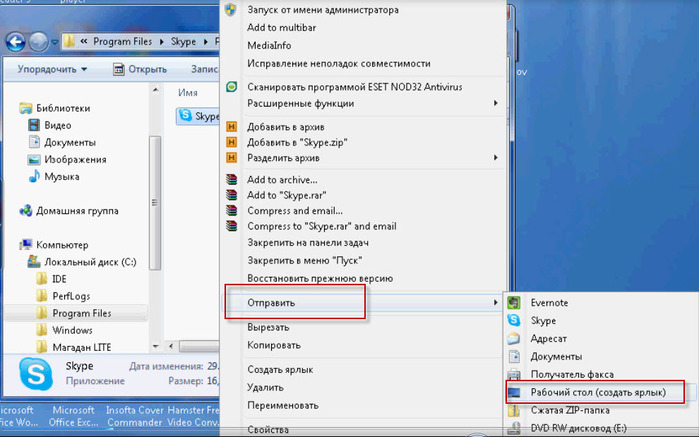
4. На рабочем столе находим вновь созданный ярлык, нажимаем правой кнопкой мыши на него и выбираем «Свойства».
В графе «Объект» надо дописать
/secondary
для того, чтобы с одного ярлыка была возможность открыть вторую учётную запись.
Внимание! Обязательно поставьте ПРОБЕЛ после Skype.exe”!
Должно быть: Skype.exe” /secondary
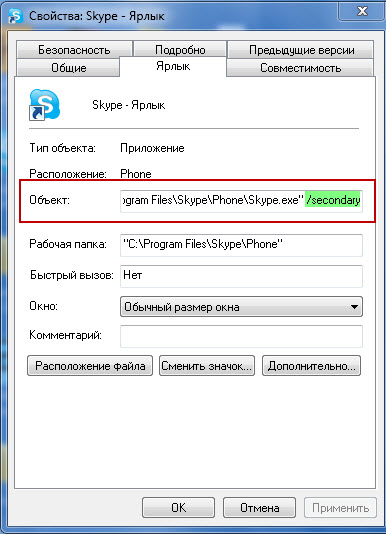
Теперь вы без проблем зайдете во второй Skype, нажав на этот же ярлык на рабочем столе (для входа в два разных скайпа используем один ярлык). Но каждый раз нужно заново вводить пароль для второго скайпа.
Поэтому порой удобнее написать не /secondary (выделено зелёным) а сразу прописать логин и пароль.
/secondary /username:ЛогинSkype /password:ВашПарольв Skype
Например,
C:\Program Files\Skype\Phone\Skype.exe” /secondary /username:admin /password:12345
(и не забывайте про пробелы)
Где именно должны располагаться пробелы, на рисунке отмечено голубым цветом (все остальное – без пробелов ).

В этом варианте удобнее установить на рабочем столе 2 ярлыка Skype и для каждого прописать свой логин и пароль. Тогда Вы будете заходить в каждый из них сразу как только нажмете на ярлык
Название ярлыка можете изменить на любое. Хоть Skype2.
Сначала запускаем Skype1, т.е. при первой установке программы, а потом Skype2, и Skype3 по аналогии. Важно, что сможете логиниться, запуская любой ярлык и выбирать логин входа или создавать новый для третьего и т.д. (как в QIP). Поэтому не имеет значения, будет два или три ярлыка на «Рабочем столе», если захотите запустить сразу три Скайпа. Для удаления аккаунта из панели запуска (например, стереть логины с которых запускались на этом компьютере), необходимо выбрать «ПУСК», далее нажать «Выполнить» и копируем в окно: «%APPDATA%Skype» (без кавычек). Далее удаляете папки с названием логинов.
---------------
Для работы многим требуется не только Скайп, но и создание и продвижение сайтов. Вам поможет в этом - "Отличный Сервис", дружелюбный и надежный, с удобными расценками, теплым отношением к каждому клиенту. Обращайтесь, и "Отличный Сервис" станет Вам верным и надежным партнером.
| Рубрики: | КОМПЬЮТЕРНАЯ ГРАМОТА/осваиваем компьютер |
| Комментировать | « Пред. запись — К дневнику — След. запись » | Страницы: [1] [Новые] |






